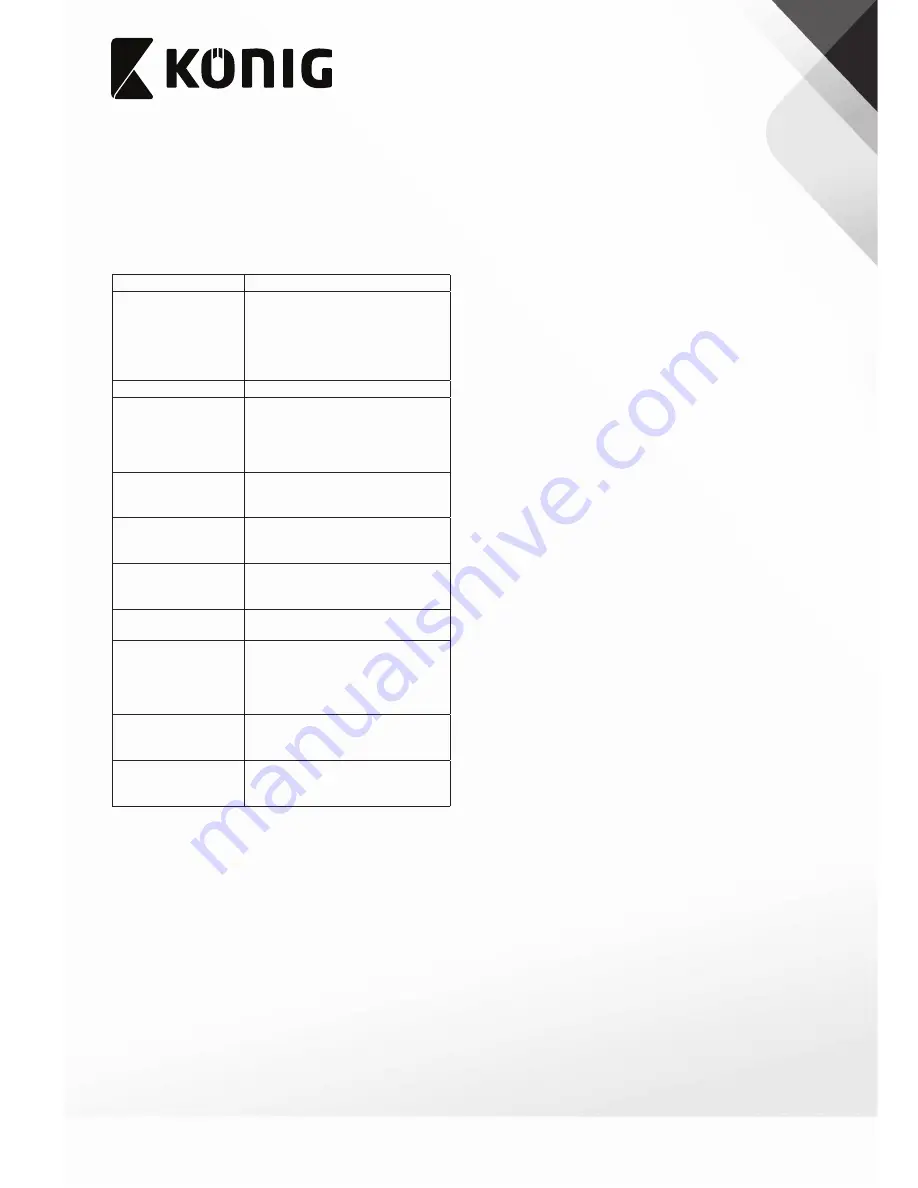
51
51
Русский
CSFILMSCAN100
Телекинопроектор
Описание (рис. A)
Телекинопроектор предназначен для
сканирования негативной или позитивной пленки
и ее преобразования в цифровой формат.
1. Телекинопроектор
2. Слот для
дополнительных
приспособлений
• Установите дополнительное
приспособление в специальный слот.
Дополнительные приспособления:
- Держатель негативной пленки
- Держатель позитивной пленки
3. Стеклянная пластина
4. Кнопка
сканирования
• Нажмите эту кнопку для
сканирования негативной или
позитивной пленки и ее
преобразования в цифровой
формат
.
5. USB-порт
• USB-порт необходим для
подключения устройства к
компьютеру.
6. Держатель
негативной пленки
• Держатель негативной пленки
используется для сканирования
негативной пленки.
7. Держатель
позитивной пленки
• Держатель позитивной пленки
используется для сканирования
позитивной пленки.
8. Щетка для очистки
• Эта щетка используется для
очистки стеклянной пластины.
9. USB-кабель
• USB-кабель необходим для
подключения устройства к
компьютеру.
Установка
Перед первым подключением к компьютеру
установите программное обеспечение NimoFilm.
1. Вставьте компакт-диск в привод компьютера.
Откроется мастер установки.
2. Нажмите «NimoFilm» для запуска установки.
3. Выберите язык установки.
4. Нажмите кнопку «Далее».
5. Выберите папку для установки. Папка по
умолчанию: «C:\Program Files\Mysher».
6. Продолжайте нажимать «Далее» до
завершения установки.
7. Нажмите кнопку «Завершить» .
8. USB-кабель необходим для подключения
устройства к компьютеру.
Использование
Держатель негативной пленки (рис. B1)
На рисунке показана процедура сканирования
негативной пленки с использованием держателя
негативной пленки.
Держатель позитивной пленки (рис. B2)
На рисунке показана процедура сканирования
позитивной пленки с использованием держателя
позитивной пленки.
Последовательность работы
1. Присоедините USB-кабель к сканеру
и компьютеру.
2. Откройте программное обеспечение NimoFilm.
3. Нажмите «Захват» на панели меню, чтобы
перейти в окно «Предварительный
просмотр фотографии».
4. Вставьте негативную или позитивную пленку
в соответствующее приспособление.
5. Вставьте дополнительное приспособление
в специальный слот.
6. Выберите папку для сохранения изображения.
Папка по умолчанию:
«C:\My Documents\My Pictures».
7.
Задайте необходимые настройки
изображения в окне «Предварительный
просмотр фотографии».
8.
Выполните одно из следующих действий
- Нажмите кнопку сканирования для
запуска сканирования.
- Нажмите
«Захват» для запуска сканирования.
9.
Выньте дополнительное приспособление
из специального слота.
10. Выньте негативную или позитивную пленку
из соответствующего приспособления.
11. Закройте программное обеспечение NimoFilm.
12. Отсоедините USB-кабель от сканера
и компьютера.
Очистка и обслуживание
• Не производите очистку растворителями или
абразивами.
• Не пытайтесь самостоятельно ремонтировать
устройство. Неправильно работающее
устройство следует заменить новым.
• Очистите корпус устройства при помощи
мягкой влажной ткани.
• Очистите стеклянную пластину с помощью
щетки для очистки (щеткой вверх).




















